Wie kann man Musik vom iPod auf den Computer übertragen?
Oct 15, 2025 • Filed to: Lösungen zur Datenübertragung • Proven solutions
"Ich muss nur meine Songs von meinem iPod auf meinen neuen Computer übertragen. Nachdem ich jedoch stundenlang die relevanten Artikel unter discussions.apple.com gelesen hatte, bekam ich nichts. Die meisten Songs auf dem iPod sind von CDs gerippt. Gibt es eine Möglichkeit, diese Songs herauszubringen? Bitte geben Sie einige Vorschläge, danke!"
Es scheint, dass viele Leute Musik von ihrem iPod auf den Computer übertragen müssen, um ihre itunes Musikbibliothek wieder aufzubauen. Um Piraten zu verhindern, bietet Apple jedoch keine Möglichkeiten, Musik von einem iPod auf einen Computer zu kopieren. Glücklicherweise können Benutzer immer noch den folgenden Workaround ausprobieren, um Musik vom iPod auf den Computer zu übertragen.
Lösung 1. Übertragen Sie Musik vom iPod auf einfachste Weise auf den Computer.
dr.fone - Telefon-Verwaltung (iOS) ist ein beliebter iOS-Gerätemanager. Wenn Sie den iOS-Gerätemanager ausprobieren, kopieren Sie mit nur 1 oder 2 Klicks alle Songs von Ihrem iPod sofort auf Ihren Computer iTunes Library oder das lokale Laufwerk. Mit Ausnahme von Musikübertragungen können Sie auch Videos, Fotos, Kontakte, Nachrichten und andere Dateien ohne iTunes frei übertragen.

dr.fone - Telefon-Verwaltung (iOS)
Übertragen Sie MP3 auf iPhone/iPad/iPod ohne iTunes.
- Übertragen, verwalten, exportieren und importieren Sie Ihre Musik, Fotos, Videos, Kontakte, SMS, Apps usw.
- Sichern Sie Ihre Musik, Fotos, Videos, Kontakte, SMS, Apps usw. auf dem Computer und stellen Sie sie einfach wieder her.
- Übertragen Sie Musik, Fotos, Videos, Kontakte, Nachrichten usw. von einem Smartphone auf ein anderes.
- Übertragen Sie Mediendateien zwischen iOS-Geräten und iTunes.
- Unterstützt alle iPhone, iPad und iPod touch Modelle mit allen iOS Versionen.
Schritt 1. Starten Sie dr.fone.
Führen Sie dr.fone auf Ihrem Computer aus und wählen Sie Übertragen. Verbinden Sie Ihren iPod mit dem Computer über ein USB-Kabel. Und dann sehen Sie, dass Ihr iPod im Hauptfenster angezeigt wird.

Schritt 2. Musik vom iPod auf den Computer übertragen
Im Hauptfenster können Sie auf "Musik" klicken. Wählen Sie dann die gesamte Musik aus und klicken Sie auf "Exportieren" > "Exportieren zum PC", um alle Songs direkt zu kopieren.
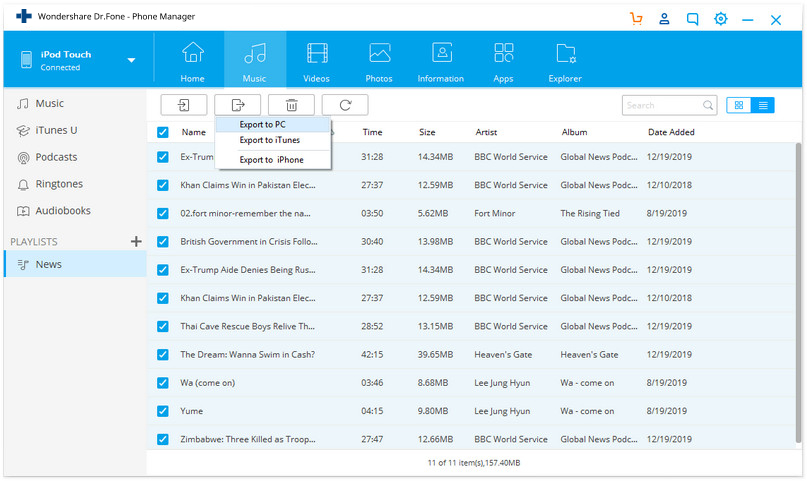
Es öffnet sich ein neues Fenster, in dem Sie den Speicherort für die Songs auf Ihrem PC oder in einem Ordner auf Ihrer lokalen Festplatte auswählen können.
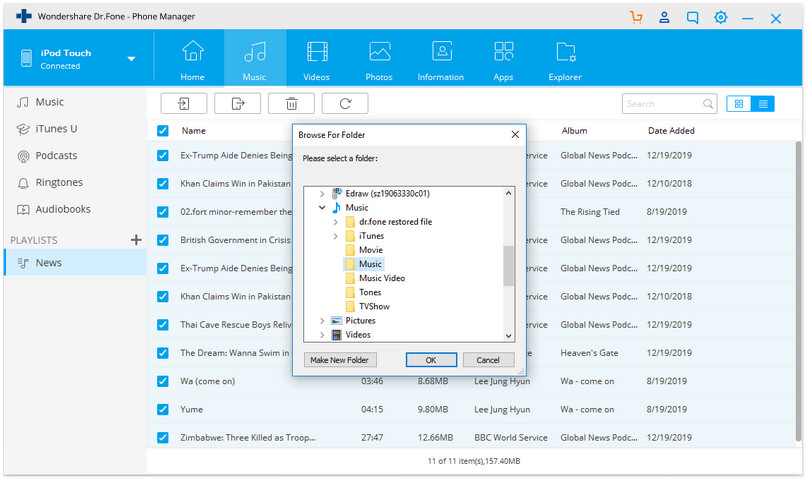
Um ausgewählte Songs von Ihrem iPod auf Ihren Computer zu übertragen, wählen Sie einfach die Sonds aus und klicken Sie dann auf "Exportieren" > "Exportieren zum PC".
Lösung 2. Musik vom iPod (ausgenommen iPod touch) manuell auf den Computer übertragen
Lösung 2 funktioniert nur für iPod classic, iPod shuffle und iPod nano. Wenn du einen iPod touch unter iOS 5 und höher verwendest, versuche bitte Lösung 1.
#1. Übertragen Sie Musik von einem iPod auf einen Windows-PC:
Schritt 1. Starten Sie Ihre iTunes Mediathek auf Ihrem Computer. Klicken Sie auf Bearbeiten > Einstellungen>Geräte und aktivieren Sie "Verhindern Sie, dass iPods, iPhones und iPads automatisch synchronisiert werden".
Schritt 2. Suchen Sie Ihren iPod im Abschnitt "Computer" oder "Mein Computer". Es erscheint als Wechselmedium. Von hier aus sollten Sie in der Multifunktionsleiste > Ordneroption oder Ordner- und Suchoptionen auf "Extras" oder "Organisieren" klicken. Klicken Sie auf Ansicht und aktivieren Sie die Option "Keine versteckten Dateien, Ordner oder Laufwerke anzeigen".
Schritt 3. Klicken Sie hier, um Ihren iPod, den Wechselmedium, zu öffnen. Suchen Sie einen Ordner mit dem Namen "iPod-Control" und öffnen Sie ihn. Und dann findest du einen Musikordner, der alle deine Songs auf deinem iPod enthält. Kopieren Sie den Ordner auf Ihren Computer.
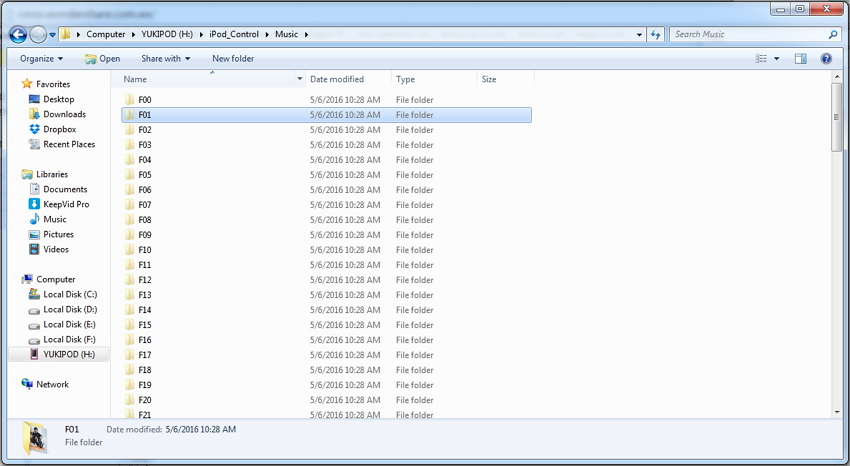
#2. Übertragen Sie Musik von einem iPod auf den Mac:
Schritt 1. Starten Sie Ihre iTunes auf Ihrem Mac. Klicken Sie auf Bearbeiten > Einstellungen>Geräte und aktivieren Sie "Verhindern Sie, dass iPods, iPhones und iPads automatisch synchronisiert werden".
Schritt 2. Gehen Sie zu Ihrem Mac und nutzen Sie das Spotlight, um nach "Anwendungen" zu suchen. Öffnen Sie den Ordner Applications, suchen und öffnen Sie den Ordner Utilities.
Schritt 3. Geben Sie die Befehle ein oder kopieren Sie sie:
- Standardwerte schreiben com.app.finder AppleShowAllFiles TRUE
- Killall Finder
Schritt 4. Doppelklicken Sie auf das iPod-Symbol und öffnen Sie den Ordner iPod Control. Ziehen Sie den Musikordner von Ihrem iPod auf Ihren Desktop.
Übertragen
- iPod Übertragen

Allrounder-Lösung für Smartphone






















Julia Becker
staff Editor